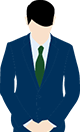WordPressを使って無料で飲食店のホームページを制作する方法

目次
今やWEB開発のノウハウがなくてもそれなりのWEBサイトを構築できる時代になりました。もちろん、アメブロやはてなブログのような手軽なブログサービスだけでなく、本格的なHPまで自由自在です。
皆さんはワードプレス(WordPress)というCMS(Content Management System)をご存知でしょうか。世界中のウェブサイトの30%はこのワードプレスによって制作されていると言われています。ワードプレスは無料で利用することも可能で、サーバーとドメインさえ準備してしまえば本格的なHPをいとも簡単に制作することができます。
今回は、そんなWordPressを使って無料で飲食店のホームページを制作する方法をご紹介していきたいと思います。
まずは利用する準備を始めよう
さて、ワードプレスを利用するためには、ドメインとサーバーが必要になります。
ドメインとは、URL[http://XXX.com]のXXX.comの部分を指します。これはホームページの住所のようなもので、自由に決定することができますが、すでに取得されているドメインは取ることができません。ドメインはお名前.comで取得することができます。そのようなドメインをとっても良いですが、店舗名と関連する文字列で取得したほうが良いでしょう。
サーバーは、ファイルを格納するインターネット上のコンピューターです。自社サーバーを用意することもできますが、高額なのでレンタルサーバーを利用するのが通常です。レンタルサーバーに関してはある程度品質が高いところを選んだほうが良いです。
というのも、ワードプレスはphpやmysqlというプログラミング言語によって動作しますが、サーバーの性能が悪いと動作が重たくなり表示速度が遅くなってしまいます。表示速度が遅いサイトはユーザーに嫌われてしまいますので、最高品質とまではいかなくてもある程度良いサーバーを選びましょう。
ワードプレスを利用するのにおすすめなのは、エックスサーバーです。サポートも良くてワードプレス導入機能もあるため、WEBの知識が少なくても利用することができます。
ついでに、サーバーにアップロード、ダウンロードできるツールのインストールもしておきましょう。初心者におすすめなのは、FileZillaです。
サーバーにWordPressをアップロードしよう
準備ができたらいよいよワードプレスをサーバーにアップロードします。
ここで注意したいのは、WordPressには2種類あるということ。一つはWordPress.comというものですが、今回はこちらではなWordPress.orgを使用します。
ダウンロード~wp-configの編集
まずは、以下のWordPress.orgにアクセスしてワードプレスをダウンロードしましょう。
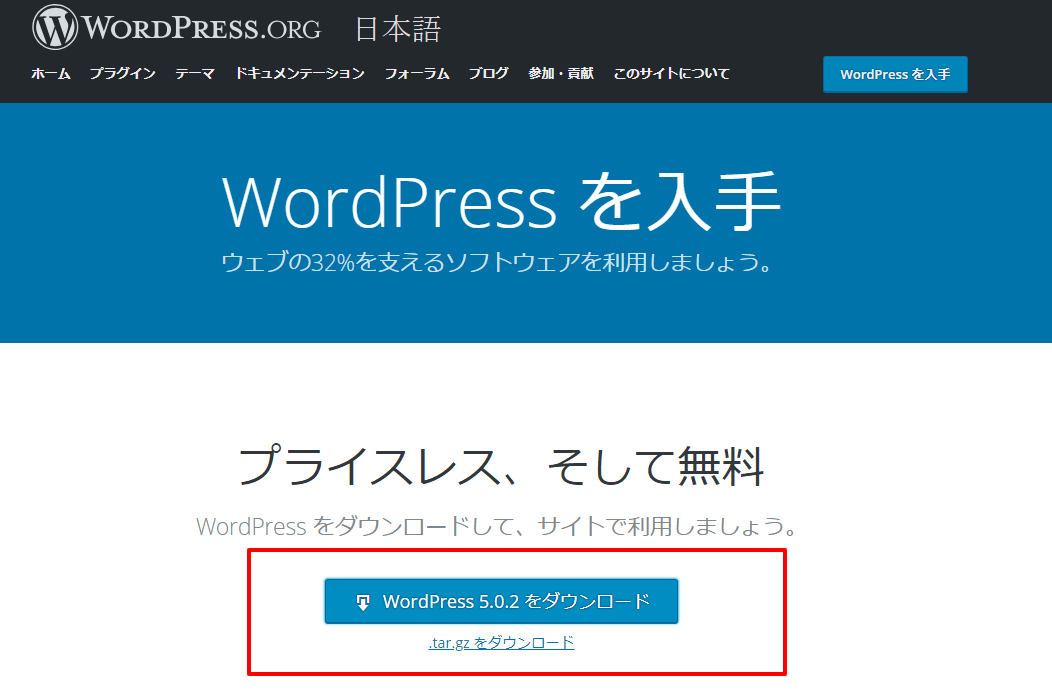
ファイルはデスクトップなどに保存しておきましょう。
保存が完了すると、次はファイルを右クリックして「すべて展開」してください。(OSによっては「解凍」という表現がされているかもしれません。)
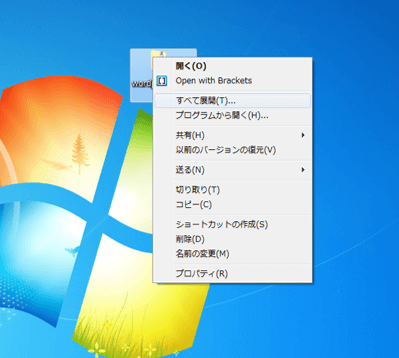
展開(解凍)が完了したら、ワードプレスのファイルを開き、「wp-config-sample.php」というファイルを「wp-config.php」というファイル名に変更し、中身を編集します。
configファイルの編集については、公式サイトを確認してください。
FileZillaを使ってサーバーにアップロードしよう
さて、全て展開できたらそのファイルをサーバーにアップロードします。サーバーによってアップロードの方法が異なりますが、ここでは先程インストールをおすすめしたFileZillaを活用してアップロードする方法をご紹介します。
まず、左上の「ホスト名」「ユーザー名」「パスワード」を入力してサーバーにアクセスします。このログイン情報はサーバー契約時にサーバーからメールが送られてきます。わからなければサーバーに問い合わせてみましょう。
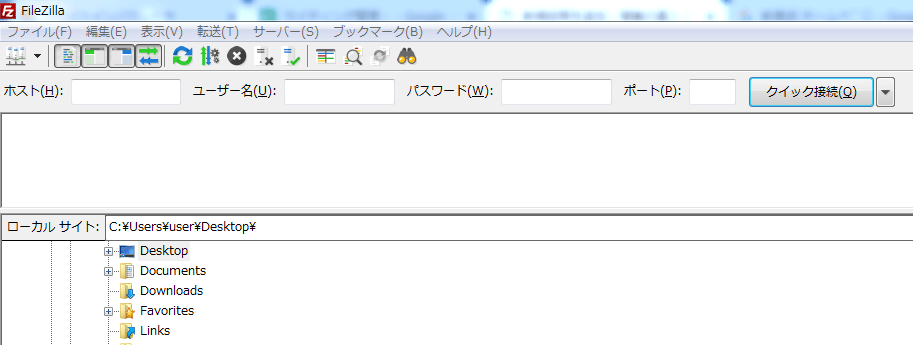
ログインできたら左側のワードプレスのファイルを選択して、以下の画像のような画面にしてください。
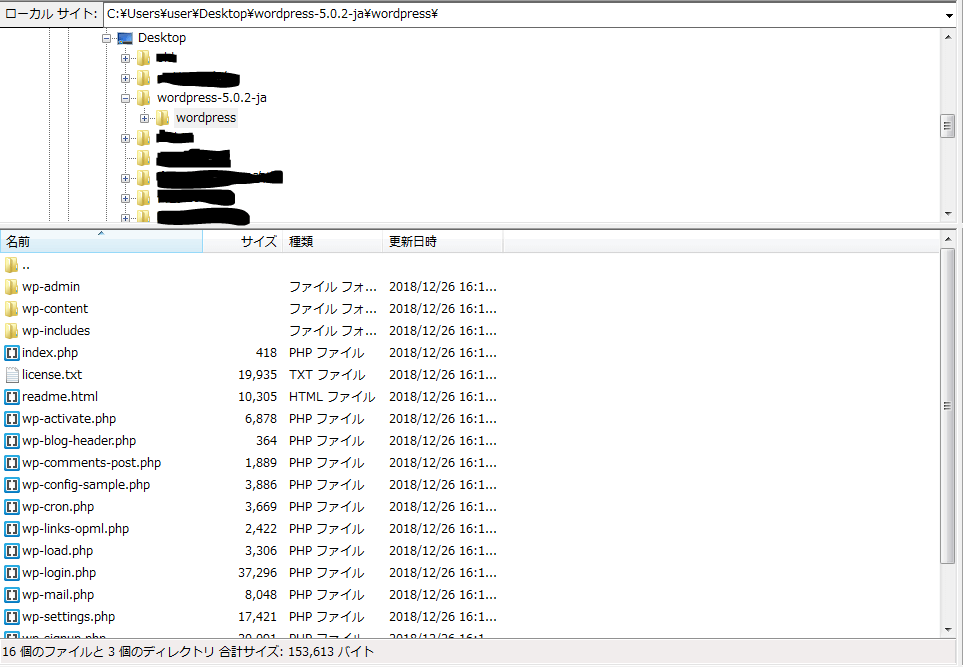
右側はサーバーにデフォルトで設定されている「public」や「www」といったファイルがあるので、そこを選択しておきます。
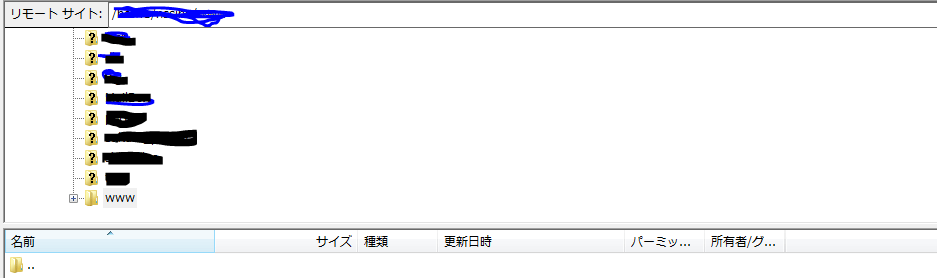
ここまでできたら、あとはアップロードするだけです。wordpress内のファイル全て選択して、アップロードします。
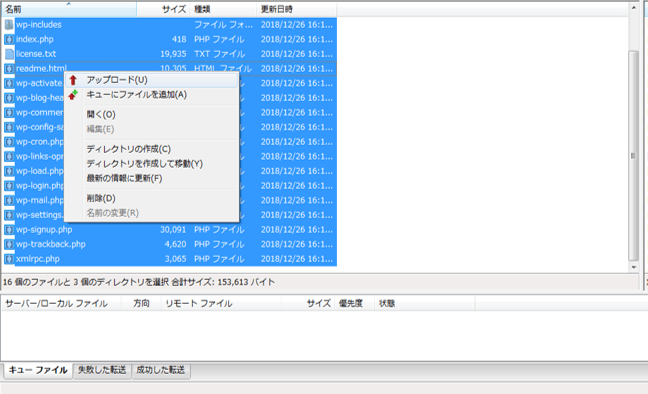
これでアップロードは完了です。
初期設定を行おう
アップロードが完了したら、次はインターネット上でスクリプトを実行します。――などと難しい表現がされていますが、要するにアクセスするってことです。
例えばXXXというドメインを取得したなら、[http://XXX.com/wp-admin/install.php]のURLを直打ちしてアクセスしてください。
ここまでの手順でうまくいっていれば、インストールが開始されます。
ここでconfigファイルが見つからなかった場合は以下のような画面になります。
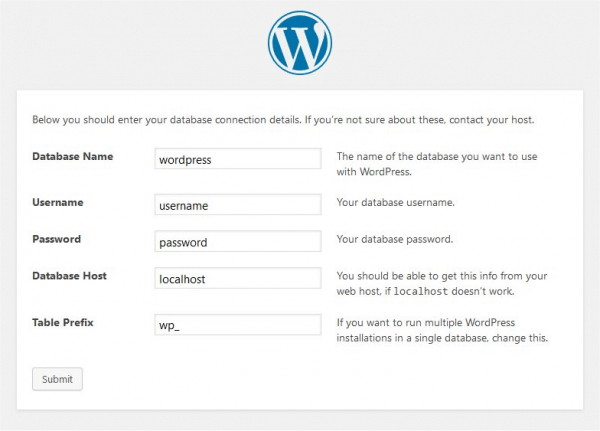
あとは必要事項を入力していくだけです。
テーマを選択しよう
さて、インストールが完了してログインができたら、ここからは皆さんの自由にカスタマイズしてみてください。
まずは、テーマを設定しましょう。テーマとは、Wordpressの基幹となるデータファイルのことで、機能、デザインなどが設定されています。いわゆる、テンプレートというものです。
テーマには有料のものもありますが、無料のものもあります。有料のものなら、多機能でデザインも整っており、HTMLやCSSといったWEBの知識がなくてもある程度のことができるようになっています。
ワードプレスのテーマは有料のものであれば、TCDという会社が制作しているものが有名です。飲食店向けのものからブログ向けのものまでありますが、精錬されたデザインで機能も充実しており、1テーマ1万円程度で購入できるため、外注するよりも遥かにお得です。
もちろん無料のものもあります。シンプルなものですと、無料レスポンシブWordPressテーマNo.087や、Sampleが使いやすくて有名です。
テーマのインストール方法は、[外観>テーマ>新規追加>データのアップロード]の手順です。
皆さんのお店の雰囲気に合うテーマを選んでカスタマイズしてみましょう!
記事を投稿していこう
ワードプレスの管理画面に入ると、「投稿」「固定ページ」というものがあり、ここからページを追加することができます。
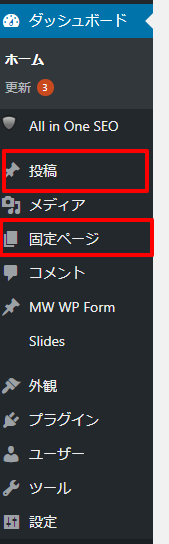
ここから「料金」や「メニュー」「アクセス」などのページを追加していきましょう。
投稿の方法はテーマによって様々で、上級者向けのテーマを選んでしまうとhtmlの知識が必要になったり、中にはやりたいことを実現するためにphpというプログラミング言語が必要になることもあります。
様々なエフェクトをつけておしゃれなHPにしたいというのであれば、予め有料テーマを購入しておいたほうが良いかもしれません。
まとめ
ワードプレスは無料で利用できるものでありますが、設定までの道も初心者にはややこしくて、導入後も苦労することになるかもしれません。
ただ、力を入れれば絶大な効果を発揮するプラットフォームでもあるので、この機会に知識を身につけてWEB集客に役立ててみてはいかがでしょうか?

人気記事(運営ハウツー)
関連記事(ホームページ、集客、飲食店)
事業拡大を目指す企業様
代理店募集、フランチャイズ募集の情報発信サイトです。